Lengvi ir nesudėtingi pataisymai, kaip atkurti normalų jūsų kompiuterio darbą
- Accelerometerst.exe programos klaidą sistemoje „Windows 10“ gali sukelti sugadintų sistemos failų kaupimasis.
- Šią problemą galite išspręsti pašalinę HP 3D DriveGuard įrankį.
- SFC nuskaitymas yra dar vienas patikimas sprendimas, kurį galite išbandyti.
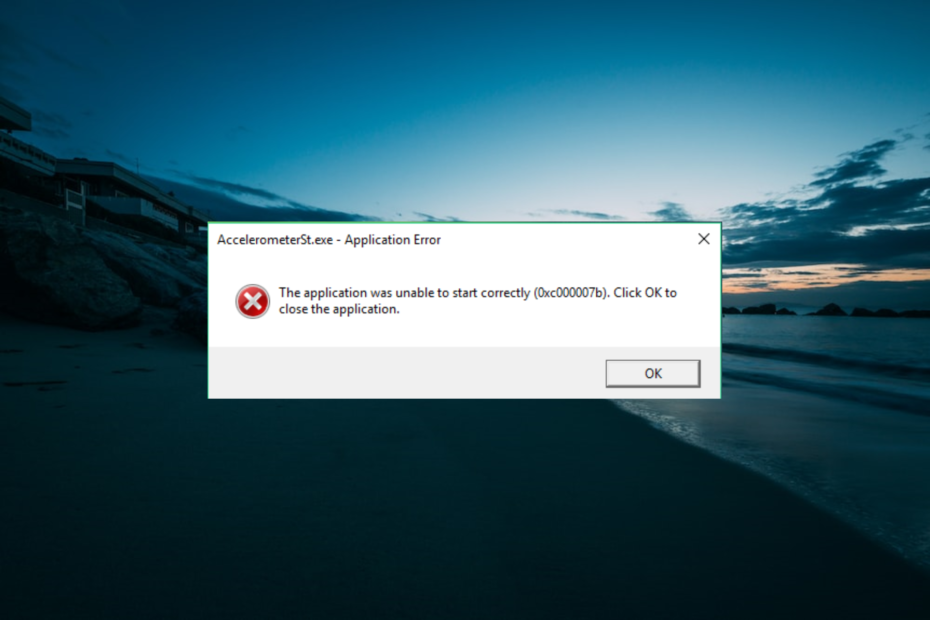
XĮDIEGTI PASPUSTELĖT ATSISIUNČIŲ FAILĄ
- Atsisiųskite ir įdiekite „Fortect“. savo kompiuteryje.
- Paleiskite įrankį ir Pradėkite nuskaitymą
- Dešiniuoju pelės mygtuku spustelėkite Remontas, ir pataisykite per kelias minutes.
- 0 skaitytojai šį mėnesį jau atsisiuntė Fortect
Accelerometerst.exe programos klaida sistemoje „Windows 10“ yra klaida, apie kurią praneša daugelis vartotojų. Tai ypač vargina vartotojus, kurie įdiegė „Windows 10 Creators“ naujinimą.
Laimei, tai nėra sunkiausia išspręsti problemą, jei vadovausitės šiame išsamiame vadove pateiktais sprendimais.
Kodėl gaunu programos Accelerometerst.exe klaidą?
Toliau pateikiamos kelios galimos „Windows 10“ programos „Accelerometerst.exe“ klaidos priežastys:
- Sugadinti sistemos failai: Jei kai kurie svarbūs sistemos failai sugedę arba jų trūksta, galite gauti šį klaidos pranešimą. Galite tai ištaisyti atkurti šiuos failus.
- Pasenusi HP 3D disko apsauga: HP 3D Drive Guard sukėlė įvairių klaidų nuo tada, kai daugelis vartotojų atnaujino į Windows 10. Sprendimas yra pašalinkite programą ir įdiekite naujausią versiją.
- Sugedusi Microsoft Visual Studio: Kita galima šios klaidos priežastis yra „Microsoft Visual Studio“ įrankio problemos. Turite pataisyti arba iš naujo įdiegti įrankį, kad išvengtumėte klaidos.
Kaip galiu ištaisyti programos „Accelerometerst.exe“ klaidą sistemoje „Windows 10“?
1. Paleiskite SFC nuskaitymą
- Paspauskite Windows + S raktas, tipas cmdir pasirinkite Vykdyti kaip administratorius pagal komandų eilutę.
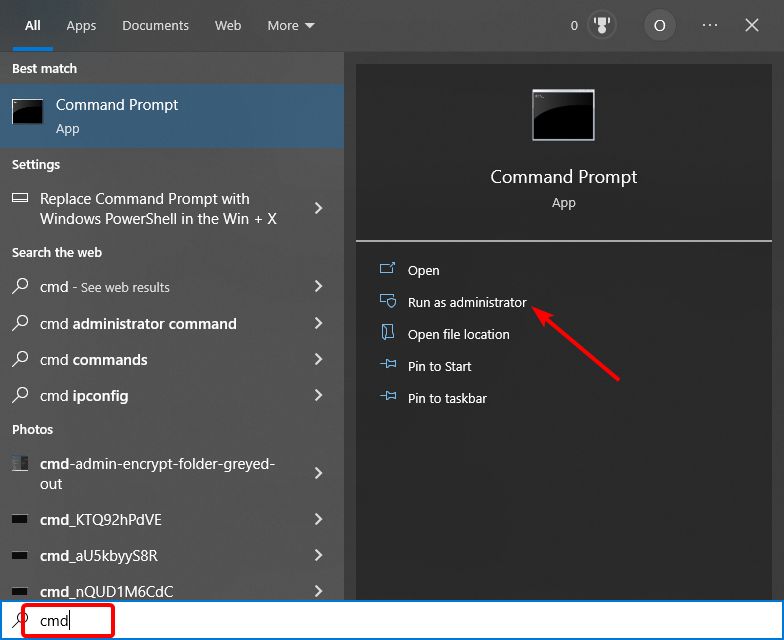
- Įveskite žemiau esančią komandą ir paspauskite Įeikite paleisti:
sfc /scannow
- Galiausiai palaukite, kol komanda baigs vykdyti, ir iš naujo paleiskite kompiuterį.
Kartais „Windows 10“ programos „Accelerometerst.exe“ klaidą gali sukelti trūkstami arba sugadinti sistemos failai. Tai galite išspręsti atlikdami SFC nuskaitymą.
Jei šis procesas nedavė rezultatų, turite kitą veiksmingą būdą nuskaityti „Windows“ OS ir taisyti sugedusius sistemos failus.
2. Pašalinkite HP 3D DriveGuard
- Paspauskite Windows raktas, tipas kontrolėir spustelėkite Kontrolės skydelis.
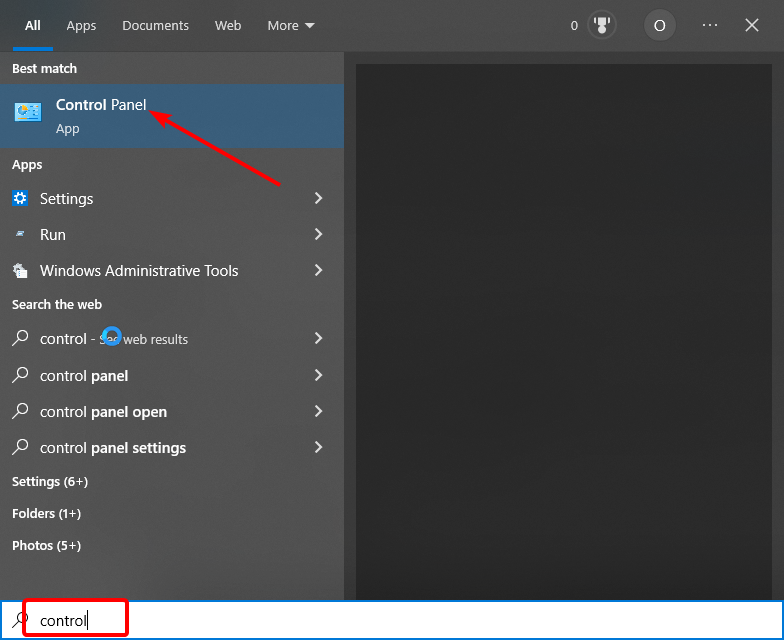
- Pasirinkite Pašalinkite programą pagal Programos.
- Dabar dešiniuoju pelės mygtuku spustelėkite sugedusią programą ir pasirinkite Pašalinkite variantas.
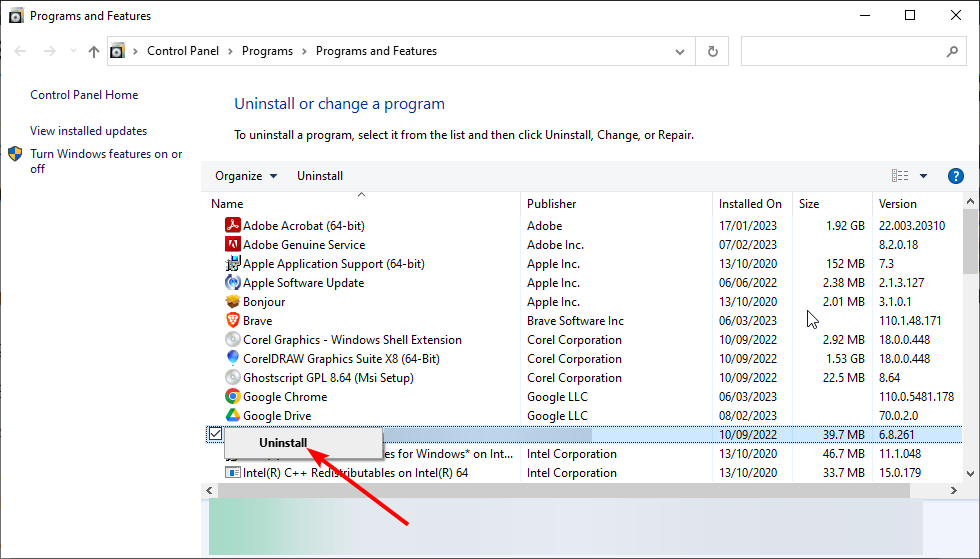
- Galiausiai atsisiųskite ir įdiekite naujausia programos versija savo kompiuteryje.
Jei esate HP vartotojas, „Windows 10“ Accelerometerst.exe programos klaidą gali sukelti HP 3D DriveGuard problemos. Norėdami tai išspręsti, pašalinkite programą ir įdiekite naujausią versiją.
- SystemSettingsAdminFlows.exe klaida: kaip ją ištaisyti
- 0xc190020e „Windows“ naujinimo klaida: kaip ją ištaisyti
3. Išregistruokite ir užregistruokite VCRUNTIME140.dll
- Paspauskite Windows klavišas + R Norėdami atidaryti programą Vykdyti.
- Įveskite žemiau esančią komandą ir spustelėkite Gerai mygtukas:
regsvr32 /u c:\Windows\System32\vcruntime140.dll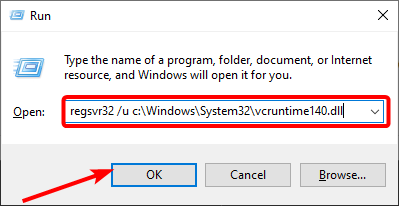
- Dabar dar kartą paleiskite „Run“ programą, įveskite žemiau esančią komandą ir paspauskite Įeikite:
Regsvr32 c:\Windows\System32\vcruntime140.dll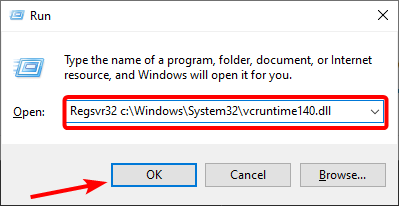
VCRUNTIME140.dll problemos yra viena iš pagrindinių Accelerometerst.exe programos klaidos priežasčių sistemoje Windows 10. Šios problemos sprendimas yra išregistruoti ir iš naujo užregistruoti DLL failą.
Jei negalite rasti DLL failo savo kompiuteryje, šis sprendimas jums neveiks.
4. Įdiekite „Microsoft Visual C++“ perskirstomą paketo naujinimą 3
- Aplankykite Oficiali svetainė Norėdami atsisiųsti „Microsoft Visual C++“ perskirstomojo paketo naujinimą 3, skirtą „Visual Studio 2015“.
- Spustelėkite parsisiųsti mygtuką.
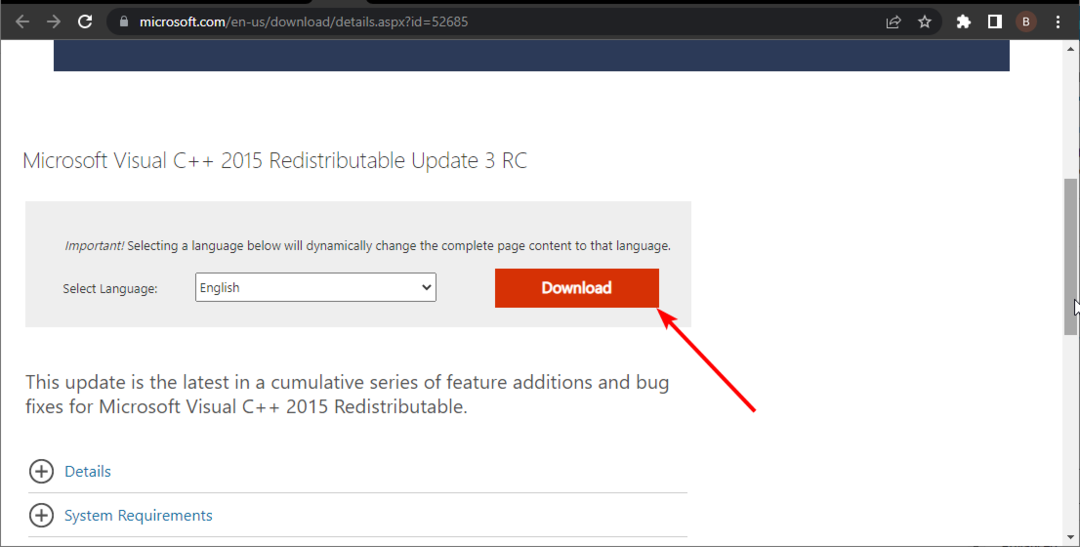
- Jei naudojate 64 bitų kompiuterį, prieš tai spustelėkite žymimąjį laukelį vc_redist.x64.exe. 32 bitų kompiuteryje tereikia spustelėti x86.exe.
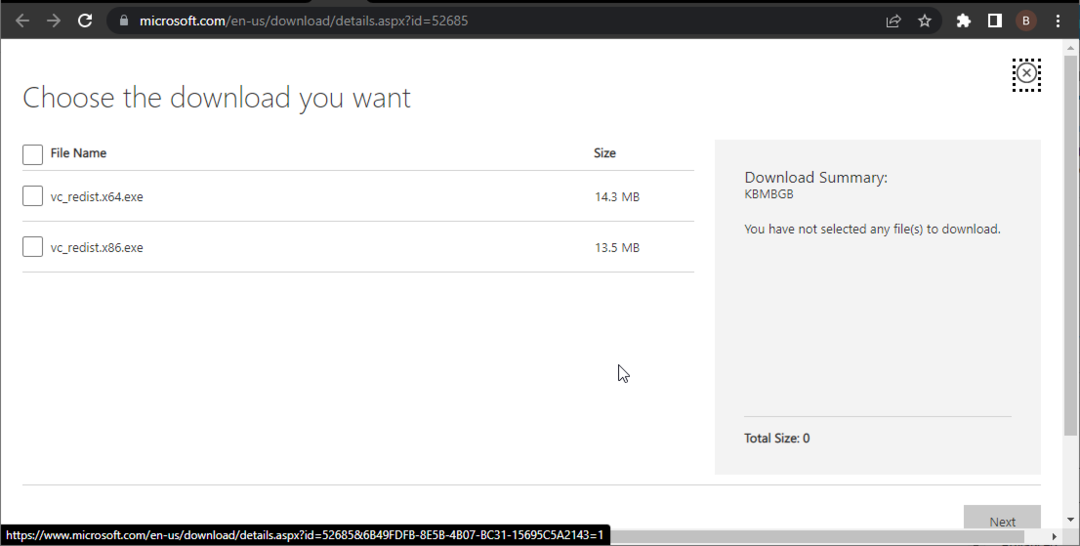
- Tada vykdykite ekrane pateikiamas instrukcijas, kad užbaigtumėte atsisiuntimo procesą.
- Galiausiai dukart spustelėkite atsisiųstą failą, kad įdiegtumėte įrankį ir iš naujo paleistumėte kompiuterį.
Accelerometerst.exe programos klaidą sistemoje „Windows 10“ kartais gali sukelti „Microsoft Visual Studio 2015“ paketo problemos. Laimei, „Microsoft“ išleido naujinimų paketą, kad išspręstų šias galimas problemas.
5. Pataisykite „Microsoft Visual C++“ perskirstomą failą
- Paspauskite Windows klavišas + R, tipas appwiz.cplir spustelėkite Gerai mygtuką.
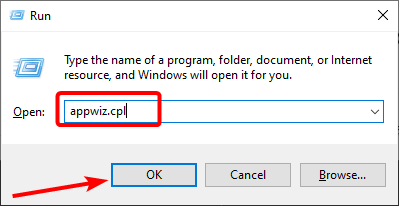
- Dešiniuoju pelės mygtuku spustelėkite „Microsoft Visual C++ 2015“ perskirstoma failą ir pasirinkite Pašalinkite variantas.
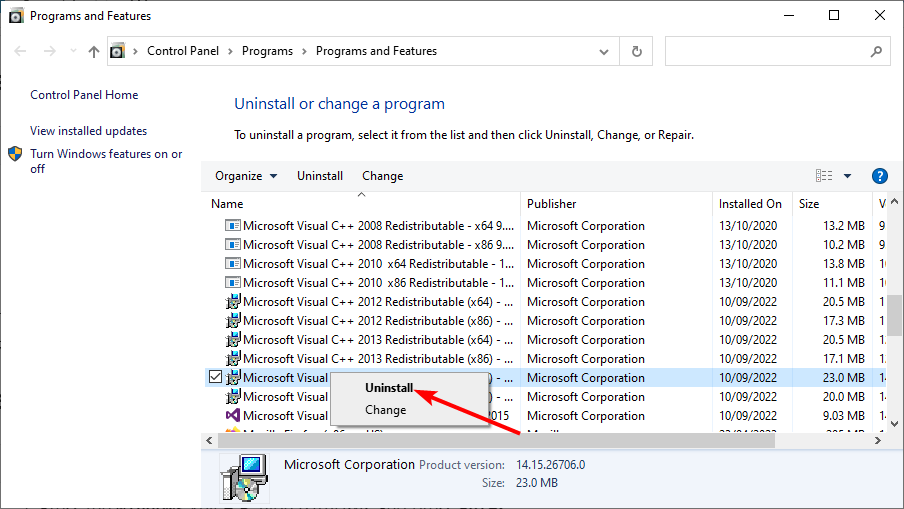
- Galiausiai spustelėkite Remontas mygtuką ir vykdykite ekrane pateikiamas instrukcijas, kad užbaigtumėte procesą.
Jei naujinimo paketo atsisiuntimas jums netinka, galite pataisyti 2015 m. Visual C++ perskirstomą failą savo kompiuteryje. Tai pasirodė esanti veiksminga daugeliui vartotojų, ir jūs taip pat galite tai išbandyti.
6. Atlikite sistemos atkūrimą
- Paspauskite Windows klavišas + R, tipas rstrui.exe, ir paspauskite Įeikite.
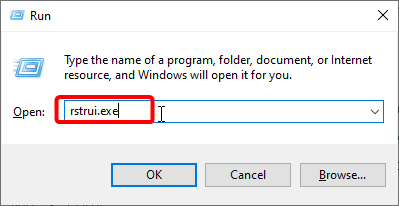
- Spustelėkite Kitas naujame puslapyje.
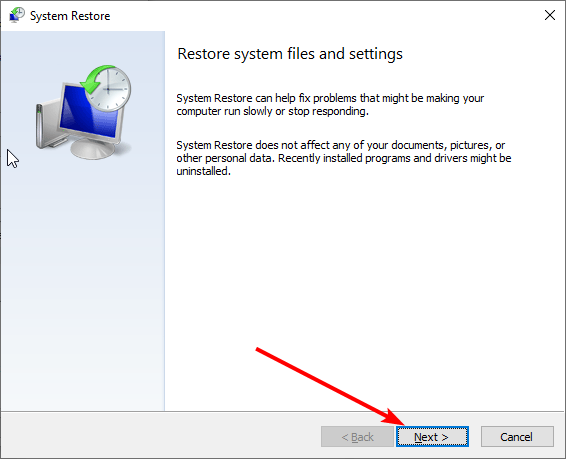
- Dabar pasirinkite idealų atkūrimo tašką ir spustelėkite Kitas mygtuką.

- Galiausiai spustelėkite Baigti ir vykdykite ekrane pateikiamas instrukcijas, kad užbaigtumėte procesą.
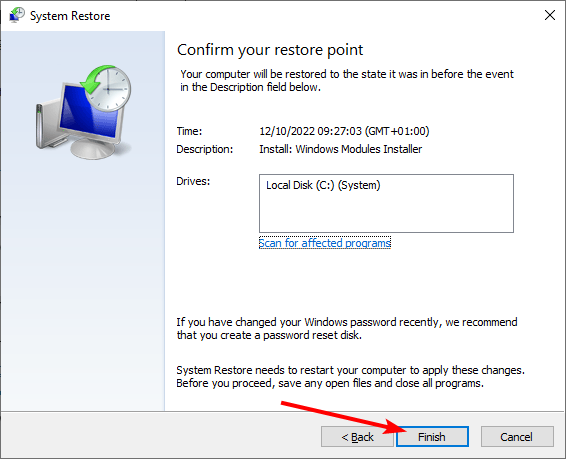
Jei įdiegę programą arba atlikę tam tikrus kompiuterio pakeitimus pradėjote pastebėti programos Accelerometerst.exe klaidą sistemoje Windows 10, turite atlikti sistemos atkūrimą.
Tai padės pakeisti pakeitimus, kurie gali sukelti problemą.
Dabar turite viską, ko reikia, kad išspręstumėte „Windows 10“ programos klaidą „Accelerometerst.exe“. Viskas, ką dabar reikia padaryti, tai atidžiai sekti instrukcijas ir viskas turėtų grįžti į normalią vėžę.
Panašiai, jei susiduriate su kitomis problemomis, pvz adbwinapi.dll nerastas, peržiūrėkite mūsų išsamų vadovą, kad jį ištaisytumėte.
Nedvejodami praneškite mums apie sprendimą, kuris padėjo išspręsti problemą toliau pateiktose pastabose.
Vis dar kyla problemų?
REMIAMAS
Jei pirmiau pateikti pasiūlymai neišsprendė problemos, jūsų kompiuteryje gali kilti rimtesnių Windows problemų. Siūlome pasirinkti „viskas viename“ sprendimą, pvz Fortect efektyviai išspręsti problemas. Įdiegę tiesiog spustelėkite Peržiūrėti ir taisyti mygtuką ir tada paspauskite Pradėti remontą.


